J'ai déjà testé de nombreux logiciels de recherche sur Cuk.ch.
En effet, rien n'est plus minant que de ne pas retrouver un document qu'on sait exister sur sa machine.
Bien sûr, Spotlight est déjà une sacrée avancée par rapport à ce qu'on connaissait il y a dix ans. Mais son interface ne me satisfait pas vraiment.
Si je résume ce que j'utilise encore et toujours dans les logiciels de recherche:
- Houdah Spot, lorsque je veux retrouver un fichier n'importe où, même dans les bibliothèques
- Leap en particulier pour ses fonctions de Tag des fichiers
- PathFinder pour retrouver à peu près tout
- Spotlight des fois, pour rigoler
- Devonsphere (pas encore testé ici, je n'ai pas tout compris certaines choses, mais ça me semble pas mal)
Ce que je reprochais à Houdah Spot, c'était son côté un tantinet rébarbatif tant au niveau de la recherche que de la présentation. Cela dit, pour tout trouver, c'est certainement ce qui se fait de mieux.
Je l'avais écrit à l'époque, et son auteur m'a lui-même contacté pour me proposer de jeter un oeil sur le petit frère "grand public" d'Houdah Spot, j'ai nommé Tembo.
Tembo c'est quoi?
Écoutons son auteur à propos de la description de son produit:
Tembo est un outil de recherche basé sur le moteur et l'index Spotlight de Apple. Le but de Tembo est de rendre la recherche (et la découverte) de fichiers, messages de courrier électronique, signets, etc. aussi facile que possible.
Lors de la première passe, Tembo affiche les résultats groupés par type. Tembo liste les 10 meilleurs résultats pour chaque groupe. Vous y trouverez souvent le fichier recherché.
Vous pouvez aussi approfondir dans chaque groupe. Vous y trouverez aussi des filtres appropriés selon le contexte. Le groupe Messages, par exemple, offre des filtres expéditeur, destinataire et objet.
Tembo est bien plus qu'un outil de recherche de fichiers. Il fonctionne comme une extension de Mail.app / iChat app pour y trouver des messages. Et en tant qu'extension de Safari, Tembo permet de rechercher historique de navigation, signets, etc.
Tembo ne prend pas de place dans la barre de menus.
Soit vous l'appelez depuis le dock, soit vous lui attribuez un raccourci-clavier via les préférences clavier de MacOSX.
Cela peut se faire depuis les préférences de Tembo qui vous guidera dans la manipulation.
Deux raccourcis sont disponibles: rechercher la sélection dans Tembo si une chaîne de caractères est sélectionnée, ou rechercher tout simplement à partir de rien.
Ouh, mais ce que c'est bien ce snagit pour prendre des captures d'écran!
Une fois ceci fait, vous passez à "mais où vais-je bien pouvoir chercher mes documents"?
Parce qu'attendez.
Je ne vous ai pas encore dit!
Tembo n'est pas là pour trouver n'importe quel fichier caché au plus profond du dossier système.
Il est là pour vous aider à retrouver du contenu. Le contenu de vos documents.
J'ai donc choisi ceci:
En effet, la totalité de mes documents se trouvent soit dans mon dossier document ou sur le bureau.
Notez le dossier "Content" qui reprend mes notes Evernote.
MAJ du 15.10.2012: suite à des remarques de lecteurs qui n'avaient pas besoin de tous ces bricolages pour afficher leurs notes Evernote dans les recherches, j'ai fait des tas de trucs sans pouvoir m'en sortir. Je me suis même rendu compte que mes notes Evernote n'étaient pas reprises par Spotlight.
Visiblement, au fil des mises à jour, mon index Evernote était tout pourri. J'ai donc tout jeté ce qui concernait Evernote sur mon ordinateur, me suis reconnecté à mon compte comme si j'étais sur un nouvel ordinateur. Evernote a tout retéléchargé. Pour la forme, j'ai réindexé Spotlignt (merci Onyx).
J'ai encore jeté tout ce qui concernait Tembo, puis l'ai retéléchargé. On n'est jamais trop prudent.
Et là miracle!
Notez que de toute manière, le logiciel, même si ça ne se voit pas ici, scrute vos mails, vos événements de Calendrier, vos contacts et vos signets.
Il est encore possible de régler quelques petites choses dans les préférences, comme les groupes de tri.
Et si nous recherchions maintenant?
Faisons une petite recherche sur Tembo.
Entrons "Journée pédagogique"
Immédiatement (c'est le moteur Spotlight qui est utilisé, donc ça déménage), vous voyez une liste apparaître, bien triée par type de fichiers.
C'est esthétique.
Remarquez la ligne du bas: le chemin est affiché, un clic sur l'un de ses éléments l'affiche lui et son contenu.
La zone de droite vous permet déjà de trier et de filtrer les types trouvés:
Je pense que c'est assez clair, pas besoin d'en dire plus!
Vous remarquerez que seuls les dix premiers fichiers de chaque catégorie sont listés.
Mais dans la barre de titre des catégories, vous voyez immédiatement combien de fichiers ont été en réalité trouvés pour chaque catégorie.
Un clic dessus et paf, tout apparaît (enfin... tout, tout, disons les 2'500 premiers résultats, ce qui est déjà pas mal il me semble)
Ce qu'il y a d'assez sympa, voire même de très sympa, c'est que selon la catégorie que vous affichez, le filtre à droite change:
Voici pour les messages:
Voici pour les images:
Voici pour les PDF:
Et enfin pour les documents:
Pour ceux qui veulent aller plus loin, des mots-clé permettent d'affiner encore mieux les résultats.
Voici la liste données par l'auteur:
• name : recherche uniquement les noms de fichier
• text : recherche uniquement le contenu textuel
• any: recherche n'importe quel attribut textuel, sauf le nom et le contenu textuel
• tags : recherche uniquement les tags OpenMeta
• whereFrom: recherche l'origine des fichiers
Cela dit: je n'ai jamais réussi à me mettre à ces fichus mots-clé, que ce soit sur Spotlight ou ailleurs.
En conclusion
Voilà un outil de recherche pour le moins bien pensé.
Comme indiqué en chapeau, il a tout pour lui: la simplicité, le confort, la puissance et le côté esthétique chers aux produits Apple.
Ce que je désirerais encore?
Que l'on ait un aperçu du contenu des fichiers lorsqu'on clique dessus (QuickLook est bien évidemment de la partie, mais il faut toujours appuyer sur la barre d'espace).
Oh oui! Tembo est vraiment un super logiciel.
Son prix? 15 $
Vous pouvez l'acheter sur l'AppStore.







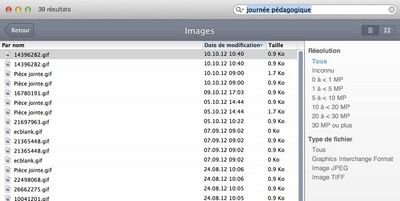
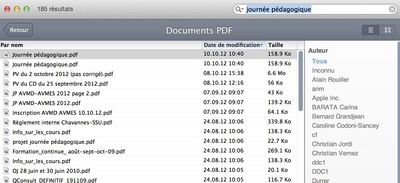
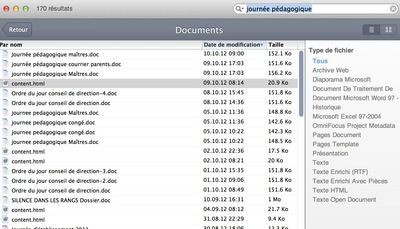
, le 12.10.2012 à 06:30
Oui sympa, mais qu’apporte-t-il par rapport à Leap ?
, le 12.10.2012 à 07:29
La simplicité, la rapidité, le fait de ne pas avoir besoin de se poser des questions.
Leap était génial en version 1. Beaucoup moins bon soudainement, puis a retrouvé un peu de sa superbe en version 3,
, le 12.10.2012 à 08:43
J’ai Tembo et en fait j’utilise toujours HoudahSpot. Il faut dire que j’ai très, très rarement besoin de trouver un fichier hors ceux systèmes. J’avais préparé, à l’époque, un article sur Tempo. Il est là Pour ceux qui regrettent Spotlight de Tiger en couleur.
, le 12.10.2012 à 11:07
Alain, François,
Je suis très surpris que vous ne fassiez pas appel à Find Any File ou à EasyFind qui sont très utiles quand il s’agit d’aller chercher (je dirais même farfouiller) dans les fichiers/dossiers du système. Attention quand même aux résultats s’il vous prend l’idée d’y supprimer des fichiers : le résultat peut être vraiment catastrophique !
Quand à Leap, j’y suis revenu récemment !
Amicalement,
Michel
, le 12.10.2012 à 11:08
Etonnant ! Aucune mention d’”EasyFind”…
Pas assez sophistiqué ? ;-)
, le 12.10.2012 à 11:49
Je viens de tester « EasyFind » gratuit, que je ne connaissais pas. Pour retrouver une photo dans iPhoto suite à une question de Anne Cuneo dans le forum CUK où j’ai répondu tardivement (Anne fait ALT pour lancer iPhoto, tu auras direct où sont tes photos, par le choix de leur dossier).
Dans EasFind en cochant « Package Content » j’ai eu plus de réponses que HoudaSpot. Cela incluait le contenu de l’index d’iPhoto. Peu utile il est vrai.
Et en plus il y a l’option « fichier caché » très intéressante.
Un peu plus lent que HoudaSpot, mais beaucoup plus simple à paramétrer. Très bon choix, et probablement suffisant pour 99% des cas.
, le 12.10.2012 à 12:48
Après plusieurs autres essais, j’en reviens toujours à Houdah Spot:
rapide et efficace !
J’avoue que la simplicité à tout prix, je commence un peu à m’en méfier …
Finalement on se retrouve avec des logiciels qui ne font plus grand-chose.
Il suffit de voir la foultitude de to-do listes sur les Stores…
, le 13.10.2012 à 11:03
Merci pour cet article qui m’a fait prendre un moment pour essayer Tembo et EasyFind. J’utilise d’habitude PathFinder et/ou Spotlight. Leap, j’ai eu toutes les versions mais n’arrive pas à me faire à son interface. J’ai aussi acheté DevonSphere Express, mais il a souffert de défaut de jeunesse qui ont fait que je ne l’utilise plus. Je viens de le relancer pour essayer, mais rien à faire, il n’est pas des plus ergonomiques. Par exemple il y a toujours un emplacement image dans la partie prévisualisation de la recherche, ce qui fait que pour des emails, par exemple, on ne voit qu’une petite portion de texte et un gros pâté d’icône générique pour une image qui n’existe pas.
Mon critère est que l’appli soit utilisable sans chercher dans les menus ou les réglages. Encore moins dans l’Aide!
Et bien je dois dire que Tembo, que je viens de découvrir remporte la palme sans hésitation. Clair, rapide, bien foutu pour les filtres, simple d’emploi et “straightforward” (c’est quoi l’équivalent français?).
Je le trouve juste un peu cher à 15$. Quand les auteurs comprendront-ils qu’un petit prix leur ferait vendre 10 ou 100 fois plus ? C’est comme l’histoire des zones piétonnes à Genève… quand les commerçants comprendront-ils q’une zone piétonne attire du monde et que leur chiffre prendrait l’ascenseur ? Au lieu de penser que c’est en voiture qu’on va faire ses courses au centre ville (à part la poignée de boutique de luxe à la rue du Rhône). Mais là, je m’éloigne du sujet…
, le 13.10.2012 à 11:12
François, chez moi, j’ai bien un groupe “Evernote” et dans les zones, je peux renommer les dossiers en double-cliquant dessus.
, le 13.10.2012 à 19:57
Ben en ce qui me concerne, j’aime bien Spotinside. Et il y a aussi plein de liens sur Google, bien sûr. Il trouve, comme Spotlight, les occurences d’un mot ou d’une expression, mais il les affiche dans le document qui contient la ou les occurrences, ce qui est plus utile que d’afficher simplement le nom du fichier concerné. Spotinside est gratuit et rapide comme Spotlight, qu’il utilise. Et il va fouiner partout, même dans des fichiers relatifs à des extensions ou des scripts Java, il me semble.
, le 13.10.2012 à 21:46
ce qui serait vraiment bien c’est un outil qui ferait des recherche sur les volumes réseau gérer par windows. a l’heure actuelle la seule à allez chercher dans ce cas, c’est des mouchoirs pour pleurer.
, le 13.10.2012 à 22:11
Merci pour cet article : j’ai essayé, j’adopte! Je trouve cette application fantastique, car elle allie la puissance de Spotlight à une très grande clarté de présentation, et j’aime beaucoup la souplesse des préférences (pouvoir décider des zones, des groupes, et dans quel ordre ils se présentent). Merci aussi à Alain Le Gallou pour son article sur Tempo, qui vous prend vraiment par la main mais sans fioritures inutiles (je suis du genre à détester lire les modes d’emploi et les tutoriels!).
Je me pose les mêmes questions que vous sur les tags : je suis très séduite par le concept (à la limite, remplacer le rangement par dossiers hiérarchiques, au moins en partie, par des tags) mais j’ai du mal à m’habituer à les utiliser. Il y a toutefois un domaine où ils sont irremplaçables : celui des fichiers audio. Ma “musique” est en grande partie constituée d’enregistrements de cours (dont beaucoup en yiddish, mais le problème serait évidemment le même s’ils étaient en français). Quand j’y pense, je m’astreins à mettre quelques mots clés indiquant le contenu de chacun, soit dans les commentaires d’iTune, soit dans ceux la fenêtre d’informations du Finder. Spotlight – et par conséquent aussi Tembo – les prend en compte et me permet de retrouver dans mes fichiers audio les cours où il a été question d’un thème (évidemment je suis tributaire du choix des mots utilisés dans ces annotations). Avec Tembo on retrouve ces résultats de façon assez magique, même si je sais bien que je ne retrouve que ce que j’y ai mis. On peut évidemment faire la même chose avec des photos (dans iPhoto, Lightroom ou le Finder) ou des vidéos.
J’ai eu des résultats très décevants avec EasyFind, et surtout très irréguliers : parfois, il ne trouve pas un simple fichier rtf par un mot qui y est contenu. Ou alors il y a quelque chose que je n’ai pas compris, pourtant les réglages et options sont très basiques et je ne vois pas où se trouverait le mystère.
, le 14.10.2012 à 10:13
Merci Ah Mac, j’ai corrigé.
Ne me dis pas qu’il y a en plus la possibilité de voir le titre des notes dans les résultats, et pas simplement un “content”?!!!
Siiiiiii en fait, dis-le moi!
, le 14.10.2012 à 13:27
Siiiii, les titres sont bien là, exactement comme dans Evernote :-)
Et je l’ai acheté… trop bien ce Tembo ! Quand je pense comme je me suis emm… de chercher des emails malgré la nette amélioration de la recherche sous Mountain Lion. Du coup, j’envisage d’adopter un système de Tags… mais lequel… un petit test François ???
, le 14.10.2012 à 17:20
Tu n’as pas le choix: Mail Tags, qui est d’ailleurs testé sur cuk mais pas par moi.
Boudiou: tu fais comment pour voir ces titres?
Peux-tu me faire parvenir une copie de tes zones?
Je ne tiens plus!
, le 14.10.2012 à 18:45
T’ai envoyé un message avec copie d’écran. Je ne pense pas que ça intéresse tout le monde. Pour les tags, suis en train d’essayer Tags qui a l’avantage de pouvoir taguer partout (Mail, Safari, Finder et beaucoup d’autres applis).
Mail Tags est aussi très bien, surtout dans sa version 3 pour laquelle ils ont énormément progressé au niveau de l’interface et l’intégration. Mais seulement pour Apple Mail. Pour le Finder, j’ai Path Finder et Default Folder qui permet de taguer les fichiers dans les dialogues d’ouverture et d’enregistrement. Mais je suis vorace et j’aimerais taguer partout !